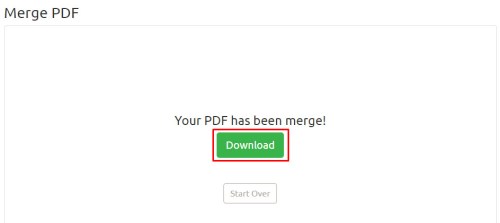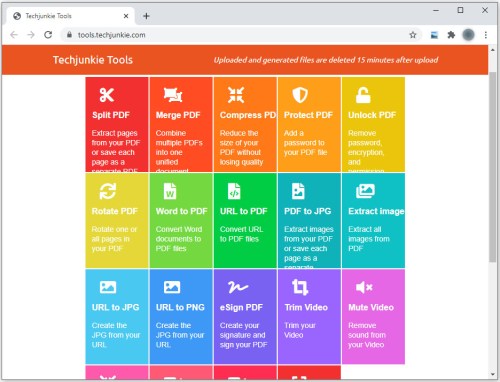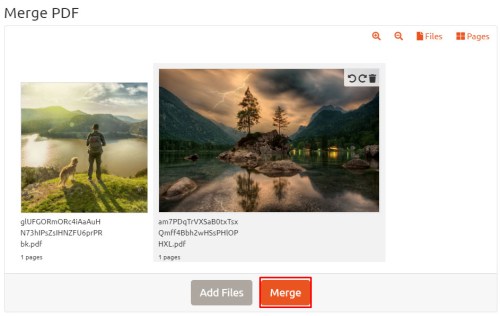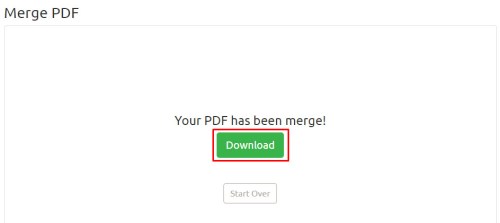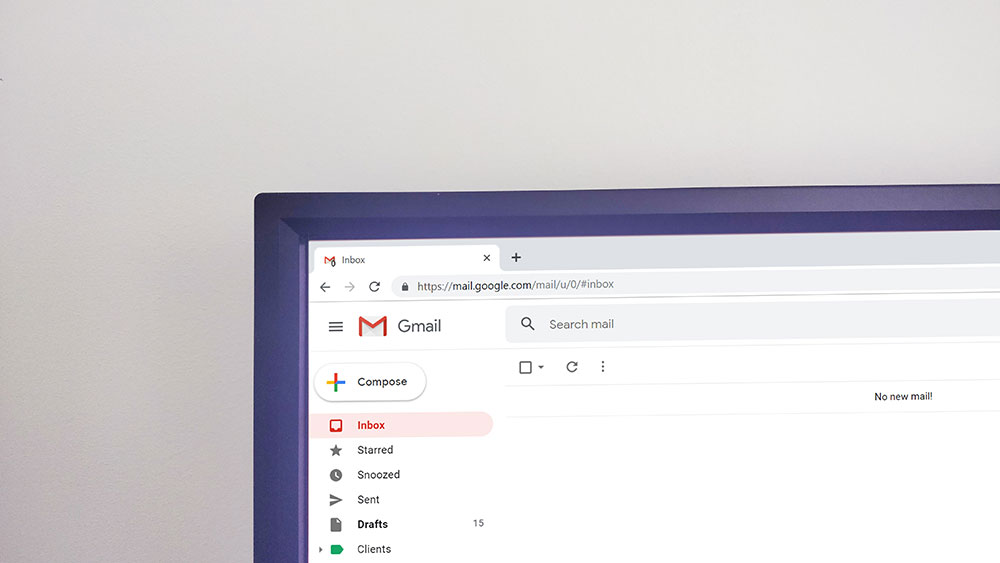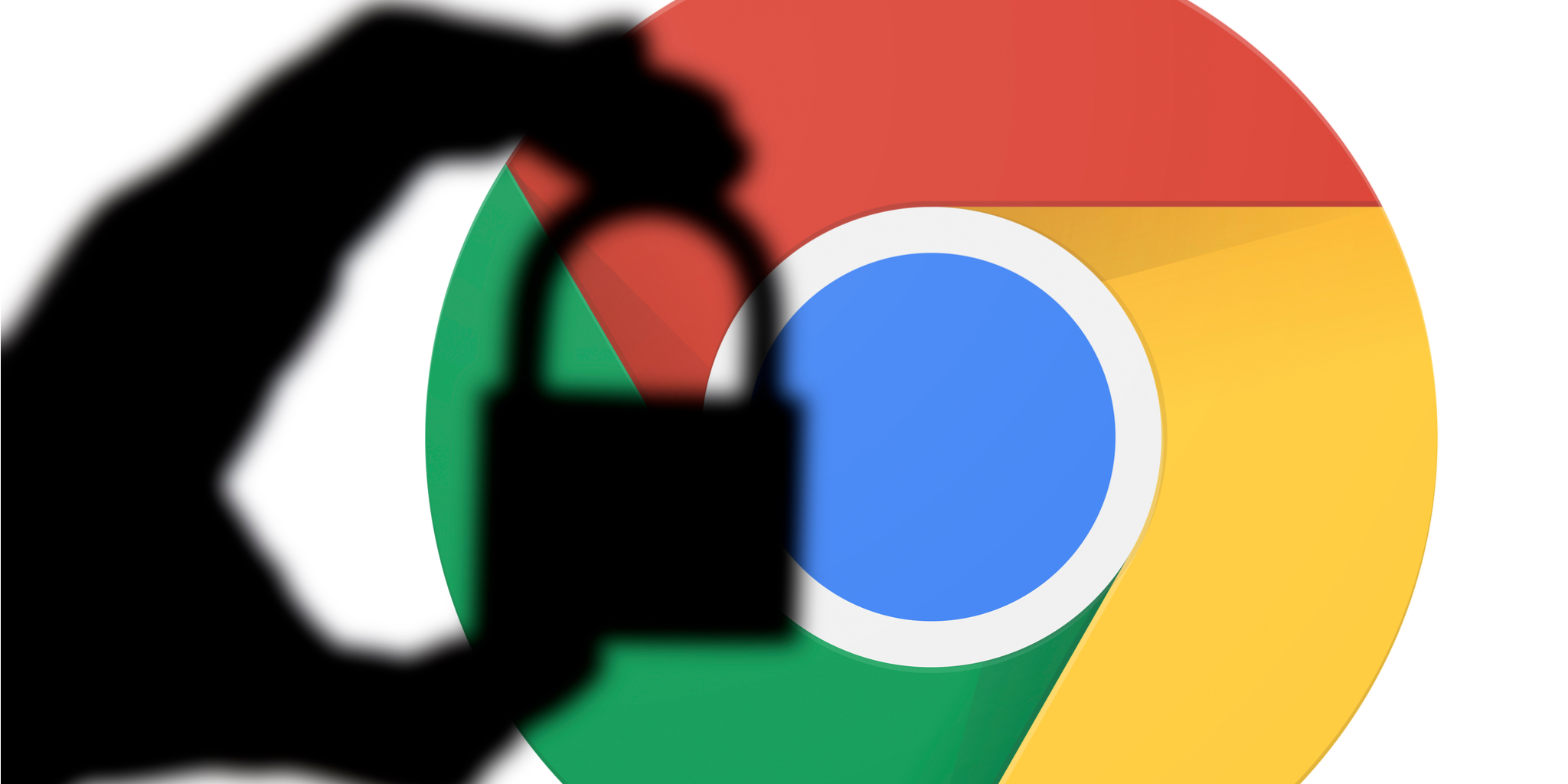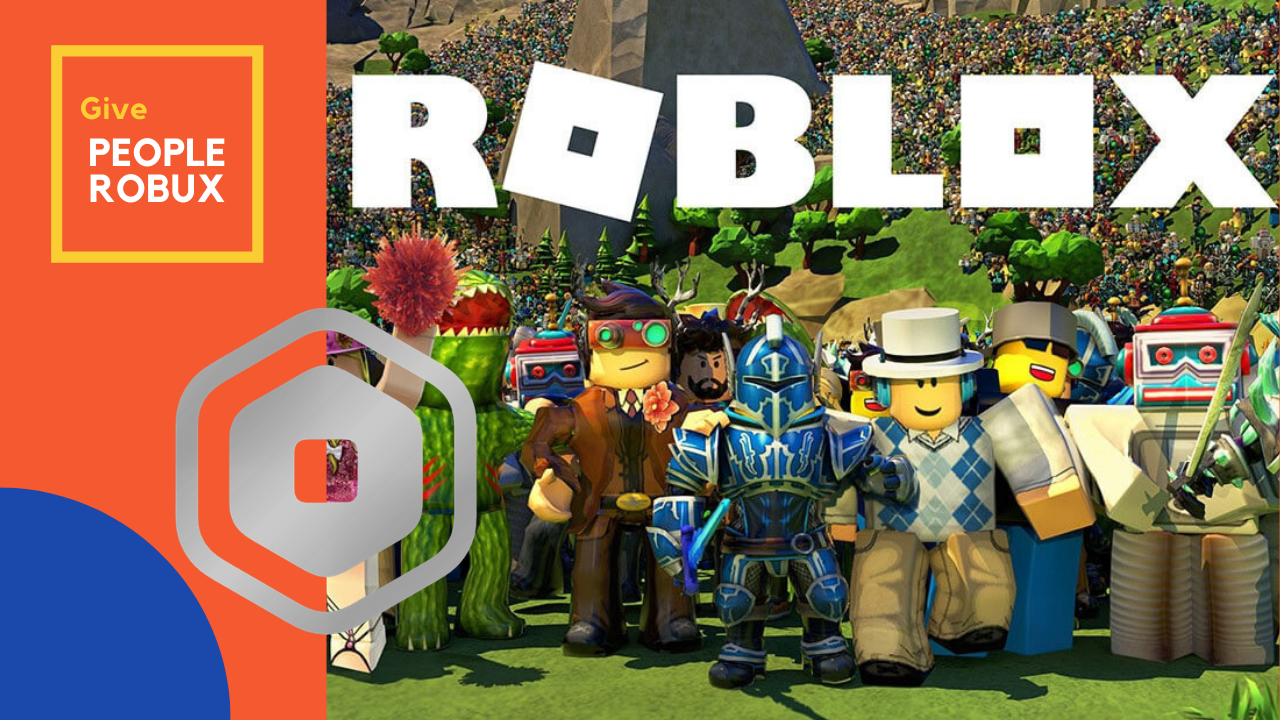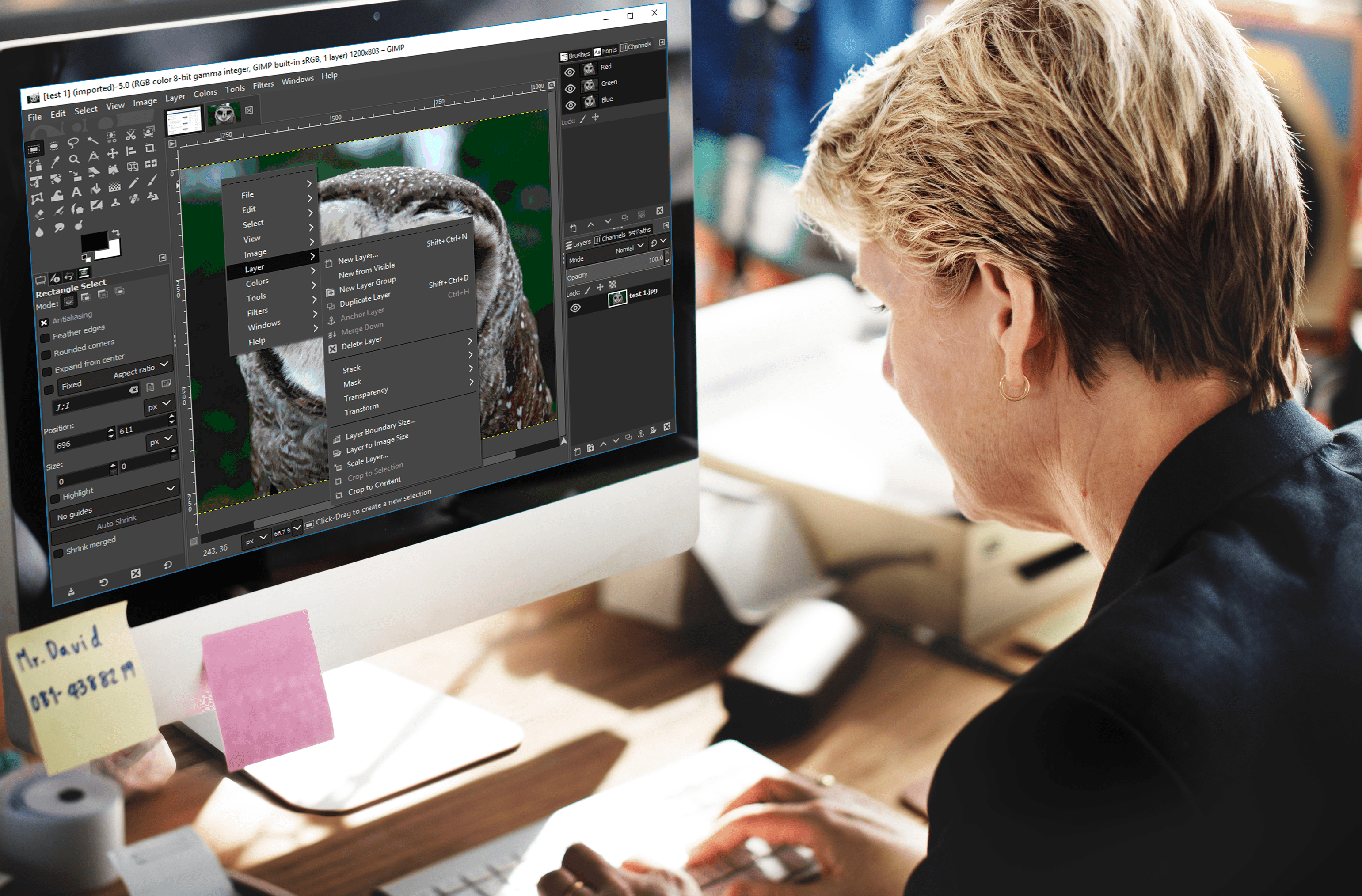PDF'ler, herhangi bir cihaz için en kullanışlı dosya uzantılarından biridir. Biçim, tamamen platformdan bağımsızdır; Windows, Mac OS, iOS, Android ve güneş altındaki hemen hemen tüm diğer platformlar tarafından kullanılabilir, okunabilir ve düzenlenebilir. Adobe Acrobat, PDF'leri oluşturmak, düzenlemek ve görüntülemek için güçlü bir araçtır, ancak yazılımın tam sürümü de inanılmaz derecede pahalıdır. Windows 10'da birden çok görüntüyü tek bir PDF'de birleştirmek istiyorsanız, herhangi bir ek yazılıma ihtiyacınız yoktur. Yerleşik Microsoft PDF'ye Yazdır özelliğini kullanarak Windows 10'da bir veya daha fazla dosyadan nasıl hızlı bir şekilde PDF oluşturacağınız aşağıda açıklanmıştır.
Windows 10'da dönüştürme
Örneğimiz için, tek bir PDF'de birleştirmek istediğimiz üç JPEG resmimiz var. Örneğimiz resimlerle ilgili olsa da, burada gösterilen adımlar, taranan belgeler veya slaytlar gibi herhangi bir uyumlu resim biçimiyle çalışacaktır.

Resimlerinizi bir PDF'de birleştirmek için önce Dosya Gezgini'nde veya Masaüstünüzde tüm resimleri seçin. Ardından, seçilen resimlerden birine sağ tıklayın ve Yazdır.
NS Resimleri Yazdır penceresi görünecektir. itibaren Yazıcı sol üstteki açılır menüden Microsoft PDF'ye Yazdır. Ardından, istediğiniz "kağıt boyutunu" ve düzenini seçin. "Kağıt boyutu"nun yaklaşmakta olan PDF'nizin boyutlarına atıfta bulunduğunu unutmayın.

İsterseniz “resmi çerçeveye sığdır” onay kutusunu seçebilirsiniz. Bu, resimlerinizi kağıt boyutu boyutlarını tamamen dolduracak şekilde büyütecektir. Bununla birlikte, orijinal görüntü kağıt boyutuyla aynı en-boy oranına sahip değilse görüntünün bölümlerini de kesebileceğini unutmayın.

Hazır olduğunuzda, tıklayın Yazdır. Windows, resimlerinizi fiziksel olarak yazdırmak yerine yeni bir PDF dosyası oluşturacak ve size onu nereye kaydedeceğinizi soracaktır. PDF için istediğiniz konumu seçin ve uygun şekilde adlandırın. Son olarak, tıklayın Kaydetmek süreci tamamlamak için.

Artık oluşturduğunuz PDF'nin konumuna gidebilir ve onu Acrobat Reader'da veya herhangi bir uyumlu PDF uygulamasında açabilirsiniz. Örneğimizden de görebileceğiniz gibi, üç ayrı kaynak resimden başarılı bir şekilde üç sayfalık bir PDF oluşturduk.
NS Microsoft PDF'ye Yazdır özelliği, çoğu uygulamadan erişilebilen sistem çapında bir sanal yazıcıdır. Bu, birden çok kaynak dosyadan PDF oluşturmanın yanı sıra çoğu uygulamanın çıktısını da PDF'ye "yazdırabileceğiniz" anlamına gelir.
Çevrimiçi Dönüştürme
Dosyanızı doğrudan Windows'ta dönüştürmekte sorun yaşıyorsanız, ücretsiz olan çevrimiçi bir alternatif de vardır. TechJunkie, 2 adımlı bir süreç olmasına rağmen işi halledebilecek ücretsiz PDF araçları sunar:
- Resimlerinizi PDF formatına dönüştürün
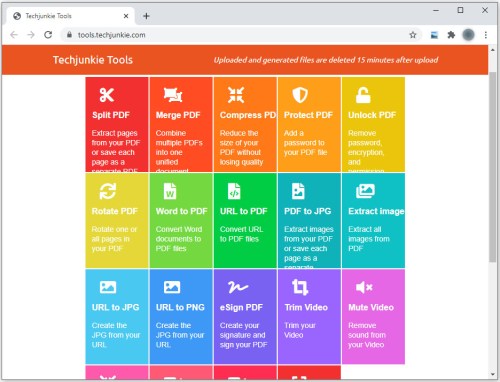
- PDF dosyalarınızı tek bir dosyada birleştirin
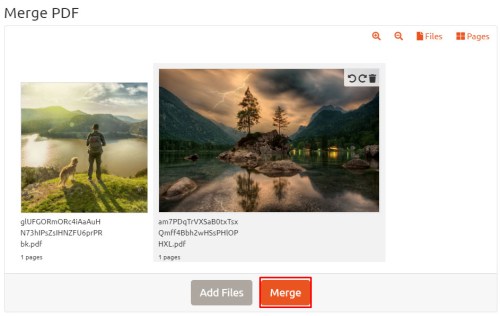
- Ortaya çıkan PDF çıktısını indirin ve işiniz bitti